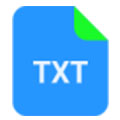WPS文字因其用户友好和功能强大而深受用户青睐。在文档编辑过程中,调整或清除背景色是常见的需求,这不仅能够满足特定的格式要求,还能增强文档的阅读体验。

以下是几种清除WPS文档背景色的方法:
方法一:清除文字背景色,而非页面背景。
1.选择带有背景色的文字。

2.在“开始”标签页中找到“突出显示”工具(图标类似一支笔)。
3.选择“无颜色”选项以清除文字背景色。
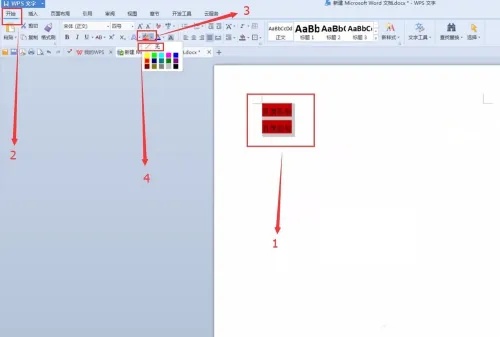
方法二:清除整个页面的背景色。
1.切换到“页面布局”标签页。
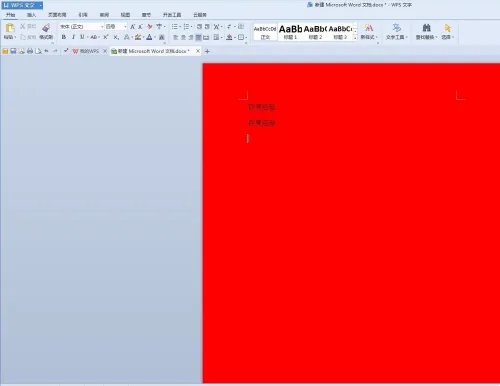
2.点击“背景”选项。
3.选择“无填充颜色”以清除页面背景色。
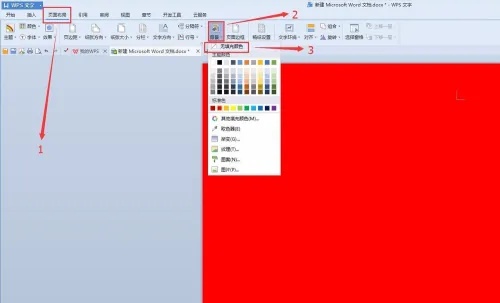
方法三:清除特定段落的背景色。
1.选择带有背景色的段落。
2.在“开始”标签页中点击“底纹颜色”。
3.选择“无填充颜色”以清除段落背景色。
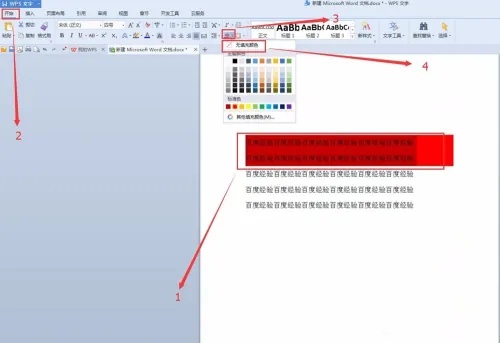
补充说明:另一种清除底纹颜色的方法:
1.选择带有背景色的段落。
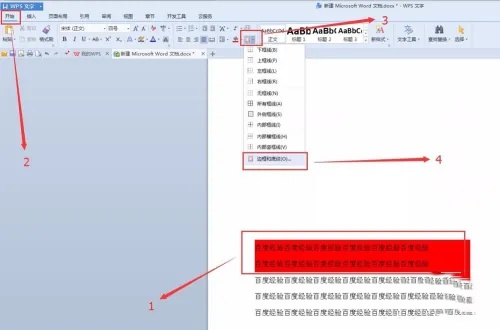
2.在“开始”标签页中依次选择“边框”→“边框和底纹”→“底纹”→“填充”→“没有颜色”→“确定”。
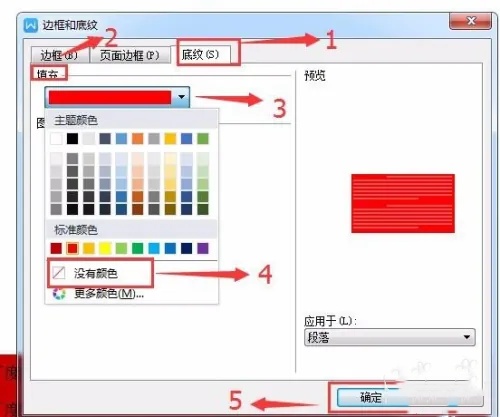
方法四:清除灰色文字背景色,类似于文字底纹。
1.选择带有灰色背景色的文字。
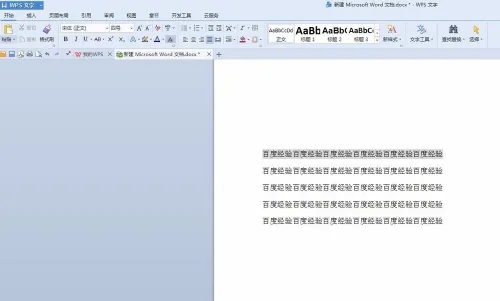
2.在“开始”标签页中点击“字符底纹”以清除灰色背景色。
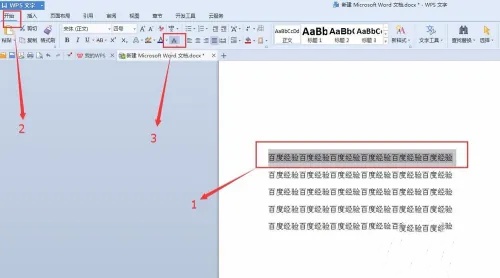
方法五:如果上述方法都无法清除背景色。
1.全选文档中的文字(使用快捷键Ctrl+A)。
2.剪切选中的文字(使用快捷键Ctrl+X)。
3.将剪切的文字粘贴到一个文本编辑器中。
4.从文本编辑器中复制(使用快捷键Ctrl+C)并粘贴(使用快捷键Ctrl+V)回WPS文档。
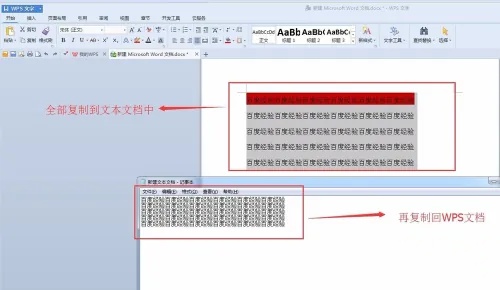
通过这些步骤,用户可以轻松地清除WPS文档中的背景色,使文档看起来更加专业和整洁。这项技能不仅有助于提升文档的外观,还能确保内容的清晰度和易读性,对于提高工作效率和制作高质量的文档至关重要。